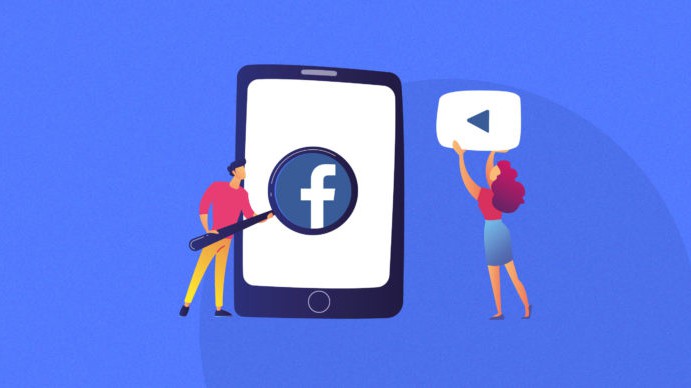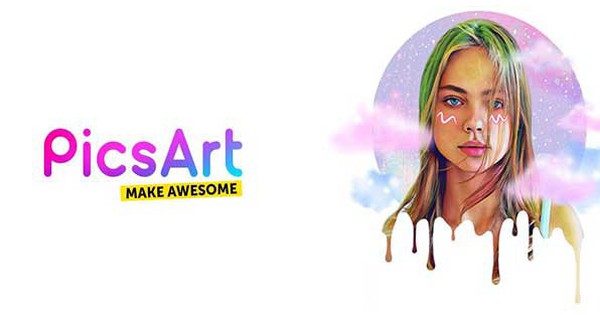Top 9 cách tải video từ Facebook về máy tính Full HD "đơn giản"
Không chỉ đơn thuần là mạng xã hội để chia sẻ các bài viết, hình ảnh, giờ đây gã khổng lồ công nghệ Facebook còn muốn cạnh tranh sòng phẳng với Google về phương diện video trực tuyến. Chính vì thế, số lượng video đăng tải lên Facebook ngày càng nhiều, đi cùng với đó là nhu cầu tải video từ Facebook của netizen. Nếu bạn đang loay hoay tìm giải pháp để tải video từ Facebook về máy tính mà chưa biết làm thế nào, thì hãy cùng Bizfly Cloud tham khảo Top 9 cách tải video từ Facebook về máy tính Full HD "đơn giản" sau đây nhé.
1. Cách tải video từ Facebook về máy tính bằng địa chỉ link
2. Tải video từ facebook về máy tính bằng fbdown.net
3. Cách tải video từ facebook bằng Savefrom.net
4. Tải video từ facebook với công cụ Getfvid
5. Download video trên facebook bằng Filevid
6. Cách tải video từ facebook với trình duyệt Cốc Cốc
7. Mẹo tải video Facebook trên Firefox, IE, Microsoft Edge
8. Sử dụng extension Facebook Video Downloader
9. Cách tải video từ Facebook về máy tính do bạn đăng lên
1. Cách tải video từ Facebook về máy tính bằng địa chỉ link
Để thực hiện cách tải video từ Facebook về máy tính bằng địa chỉ link bạn hãy làm theo các bước sau đâu nhé:
Bước 1:Copy link của video trên Facebook mà bạn cần tải.
Bước 2: Truy cập vào website Getfbstuff.com, dán link của video vào ô Facebook Video URL/Link và click vào Download.
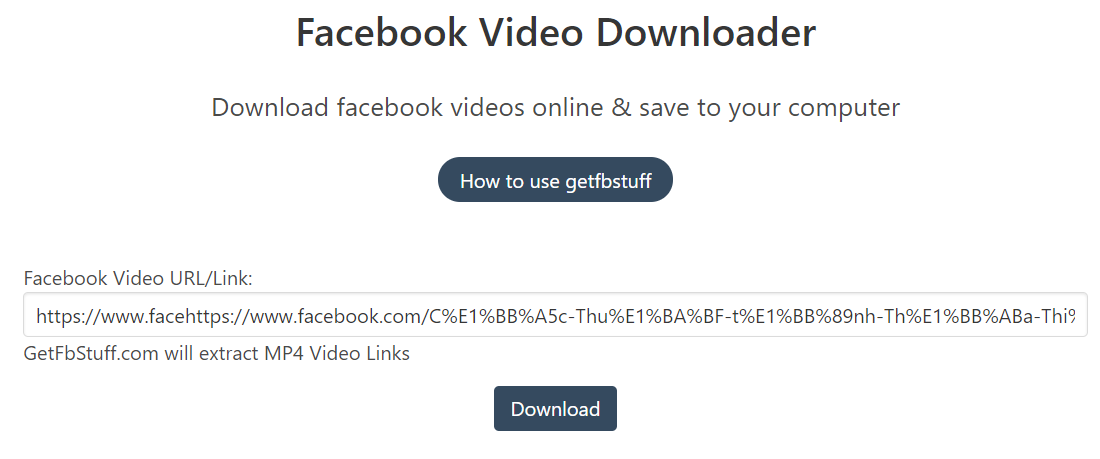
Cách tải video từ Facebook về máy tính bằng địa chỉ link
Bước 3: Tiếp theo chọn độ phân giải của video và tải về.
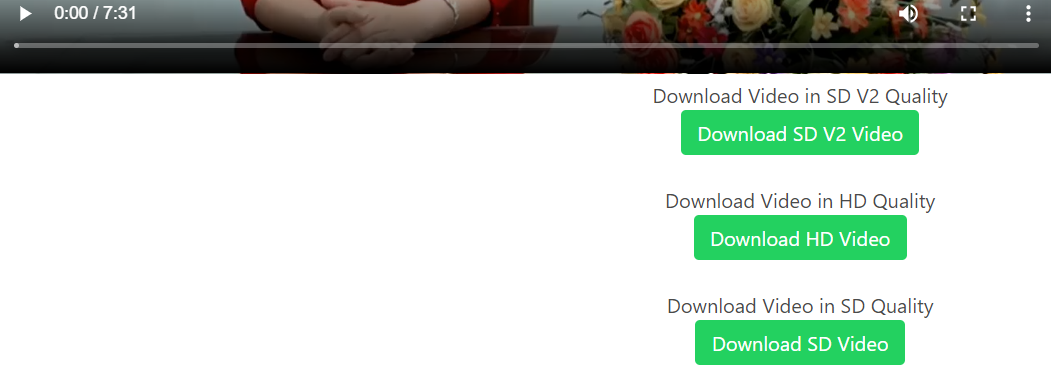
Chọn độ phân giải của video
Bước 4: Bước cuối cùng của cách tải video từ Facebook về máy tính bằng địa chỉ link là nhấp vào dấu 3 chấm ở phía dưới màn hình bên phải video, chọn Download để tải về và thưởng thức.
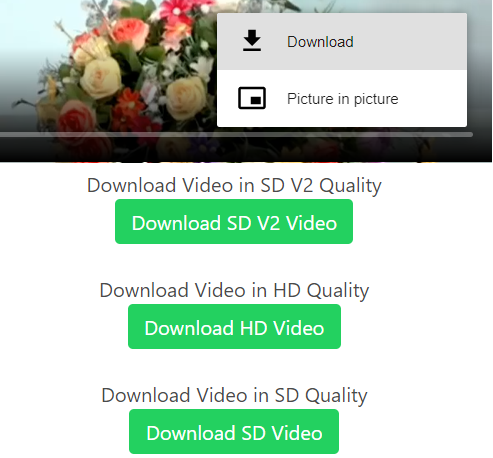
Bước cuối cùng của cách tải video từ Facebook về máy tính bằng địa chỉ link
Lưu ý là cách này chỉ có áp dụng để tải video từ Facebook chính chủ thôi bạn nhé.
2. Tải video từ facebook về máy tính bằng fbdown.net
Bước đầu tiên trong cách tải video từ Facebook về máy tính bằng fbdown.net là bạn hãy truy cập theo đường link www.fbdown.net. Giao diện của công cụ sẽ như hình bên dưới.
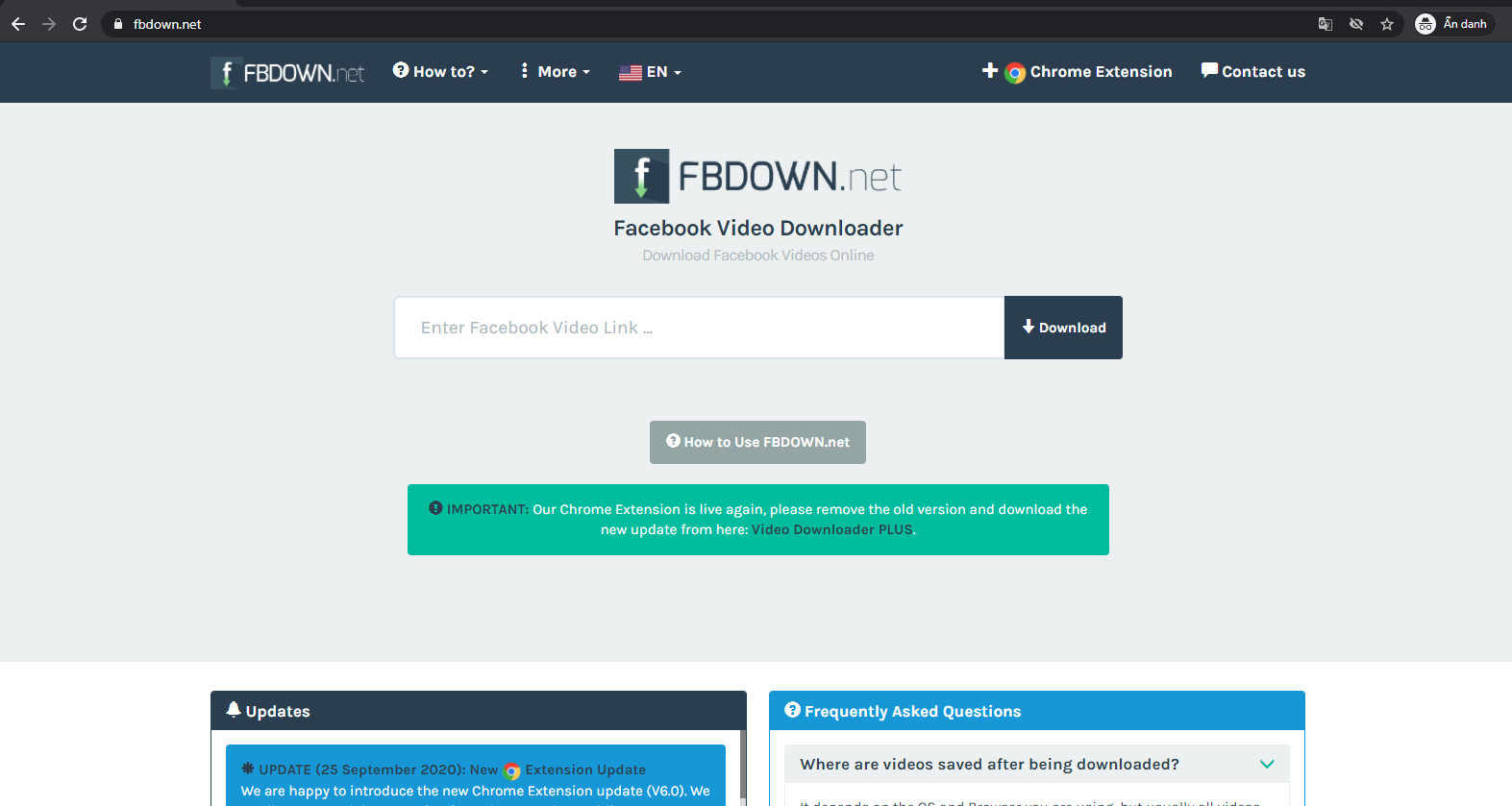
Cách tải video từ Facebook về máy tính bằng fbdown.net
Sau đó bạn sao chép đường link URL của video trên Facebook và paste vào khung trắng Enter Facebook Video URL của trang fbdown trực tuyến. Rồi nhấn Download ngay bên cạnh.
3. Cách tải video từ facebook bằng Savefrom.net
Nếu bạn đã từng dùng Savefrom.net để tải video trên Youtube thì đây cũng là cách tải video từ Facebook về máy tính.
Trước hết, bạn truy cập website theo đường link savefrom.net
Tiếp đó, hãy mở video muốn tải về, copy link của video trên Facebook. Paste link URL vào khung Just insert a link và click Download.
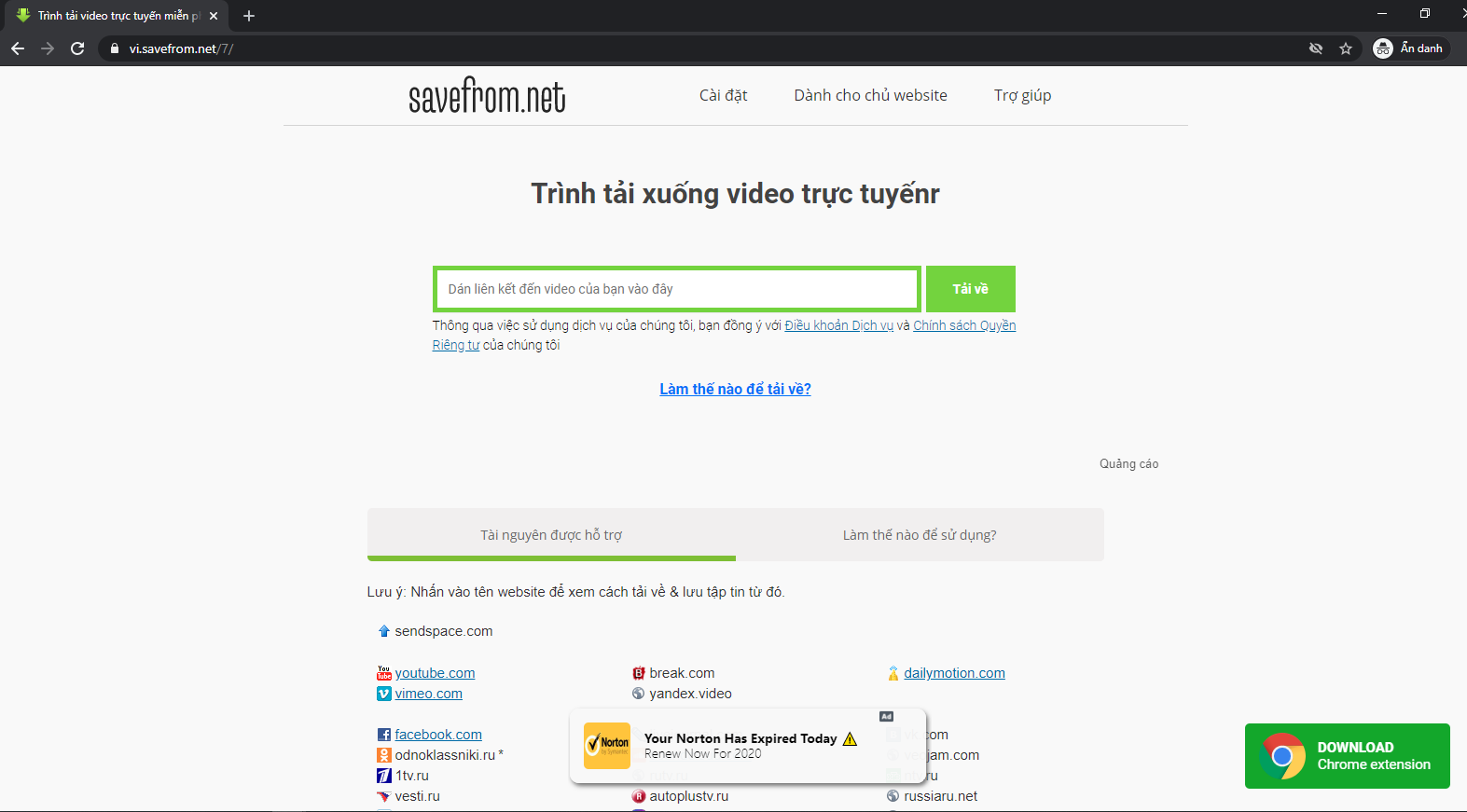
Cách tải video từ Facebook về máy tính bằng Savefrom.net
Thêm một lần click chuột vào Download MP4 ở bên cạnh video là bạn chỉ còn việc rung đùi ngồi đợi video từ Facebook được tải xuống bằng Savefrom.net về máy tính của mình.
4. Tải video từ facebook với công cụ Getfvid
Thêm một website hỗ trợ cách tải video từ Facebook về máy tính hoàn toàn miễn phí đó là Getfvid. Công cụ này cho phép bạn tải video và chuyển đổi file video thành mp3 từ Facebook.
Tất cả những gì bạn cần làm để tải video từ Facebook về máy tính là truy cập vào website getfvid.com, nhập URL vào hộp văn bản được cung cấp và click vào ô "Tải về" để download video.
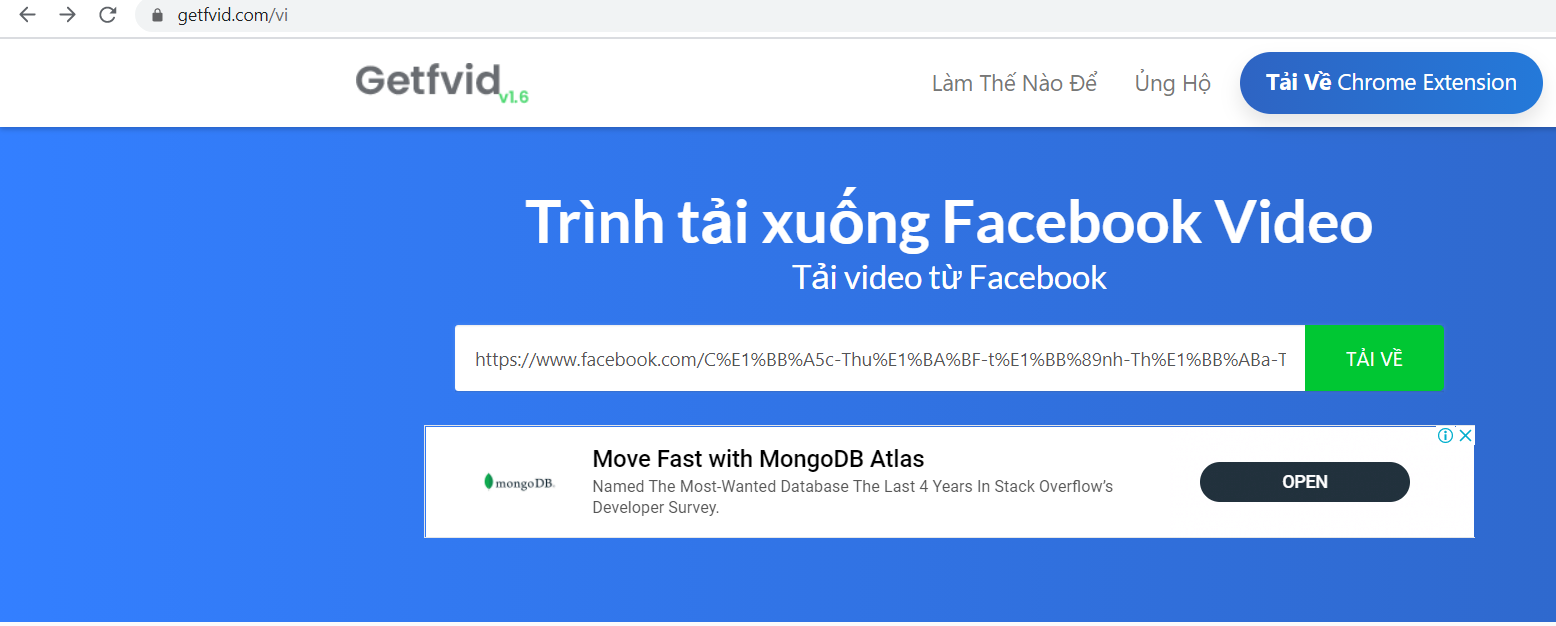
Cách tải video từ Facebook về máy tính với công cụ Getfvid
Website này sẽ cho bạn 3 tùy chọn về chất lượng của video và audio:
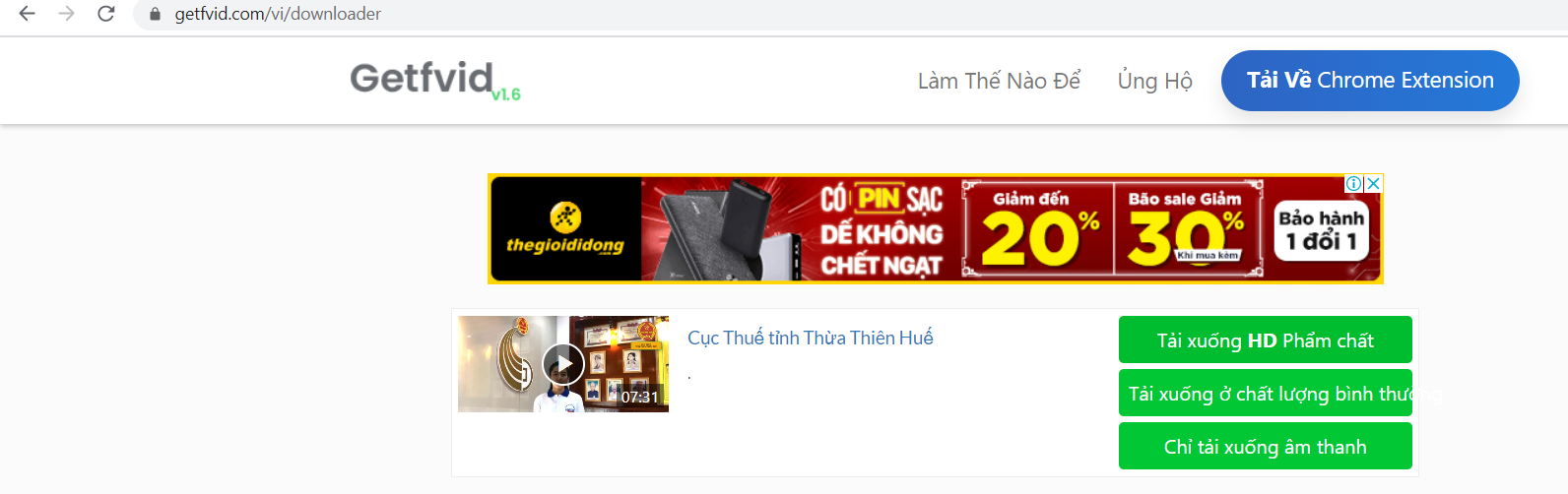
Website này sẽ cho bạn 3 tùy chọn về chất lượng của video và audio
- Tải xuống HD: Tải file định dạng HD, nét hơn.
- Tải xuống ở chất lượng bình thường: Tải file ở định dạng bình thường.
- Chỉ tải xuống âm thanh: Tải file audio mp3..
Tùy nhu cầu sử dụng của mỗi người mà lựa chọn cho phù hợp, nếu sử dụng trên máy tính thì chọn Download in HD Quality để có được video chất lượng cao.
5. Download video trên facebook bằng Filevid
Đầu tiên bạn hãy truy cập vào Filevid.com. Cách tải video từ Facebook về máy tính pc, macbook trên Filevid.com cũng giống y hệt dịch vụ của SaveFrom, bạn chỉ cần copy đường dẫn của video cần tải về và paste vào ô Enter Facebook video post URL rồi click Download như hình dưới:
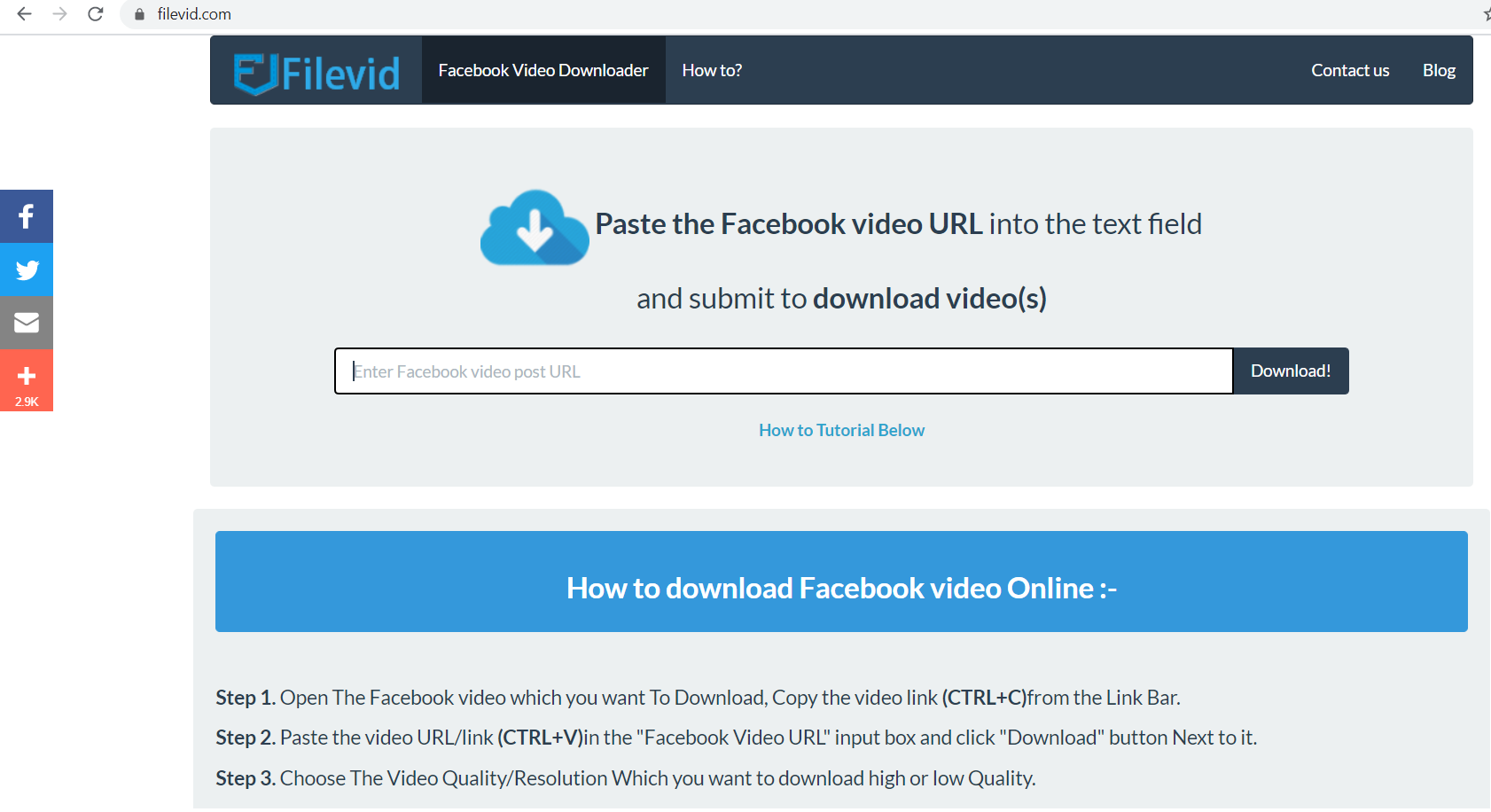
Cách tải video từ Facebook về máy tính bằng Filevid
Ứng dụng này sẽ tiến hành lấy đường dẫn trực tiếp đến file video định dạng MP4 của video Facebook đó. Thêm vào đó, Filevid cũng sẽ cung cấp cả 2 tùy chọn SD và HD để bạn tải về. Điều này tùy thuộc vào chất lượng video gốc khi tải lên.
6. Cách tải video từ facebook với trình duyệt Cốc Cốc
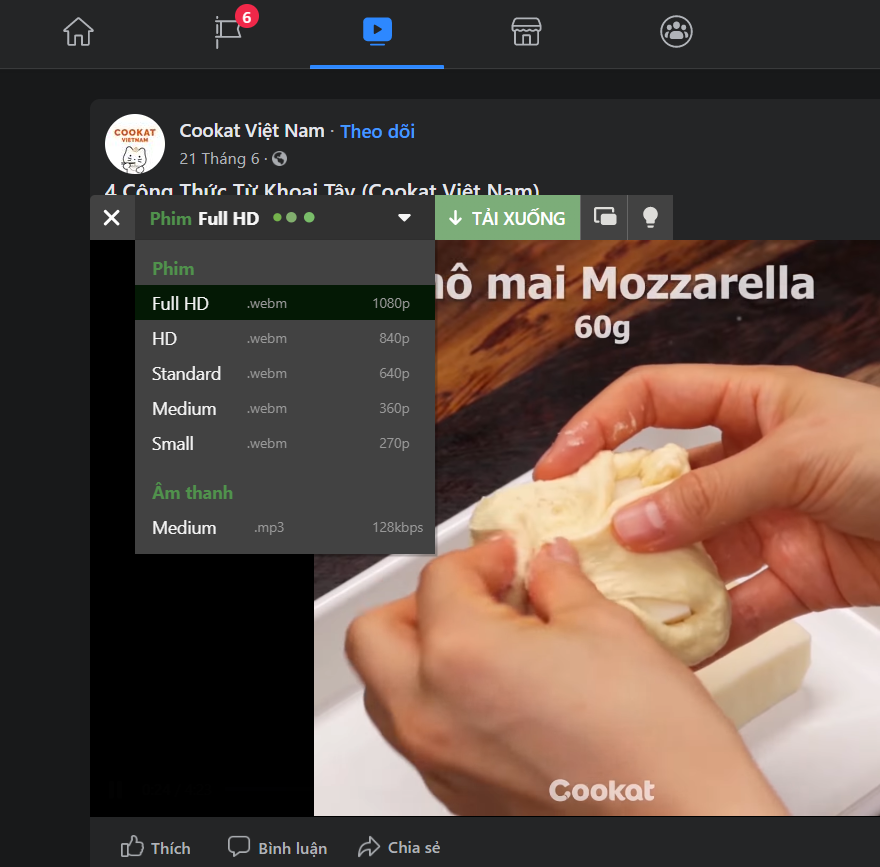
Cách tải video từ Facebook về máy tính với trình duyệt Cốc Cốc
Việc sử dụng ứng dụng của bên thứ ba để tải video từ Facebook đôi khi khá rườm rà phức tạp. Nếu bạn không thích thì hãy sử dụng ngay và luôn trình duyệt hàng Việt Nam chất lượng cao Cốc Cốc. Ưu điểm của Cốc Cốc là trình duyệt sẽ tự động nhận dạng file video.
Tiếp đó, nhiệm vụ của bạn rất đơn giản chỉ cần chọn chất lượng mong muốn rồi nhấn chuột vào "Tải xuống", vậy là hoàn tất cách tải video từ Facebook về máy tính của mình. Đây cũng là 1 trong những cách tải video livestream trên facebook về máy tính mà nhiều người đang áp dụng.
Không riêng gì Facebook, Cốc Cốc cũng chẳng ngán bất cứ trang video, chiếu phim online nào hay thậm chí Youtube cũng chẳng thoát khỏi tay em nó.
7. Mẹo tải video Facebook trên Firefox, IE, Microsoft Edge
Cách tải video từ Facebook về máy tính, laptop trực tiếp ngay trên trình duyệt như Firefox, IE, Microsoft Edge mà không cần phần mềm hay công cụ hỗ trợ, bạn hãy làm theo 5 bước dưới đây nhé:
Bước 1: Lấy link của video cần tải về bằng cách click chuột phải trên video và chọn "Sao chép URL của video vào thời điểm hiện tại".
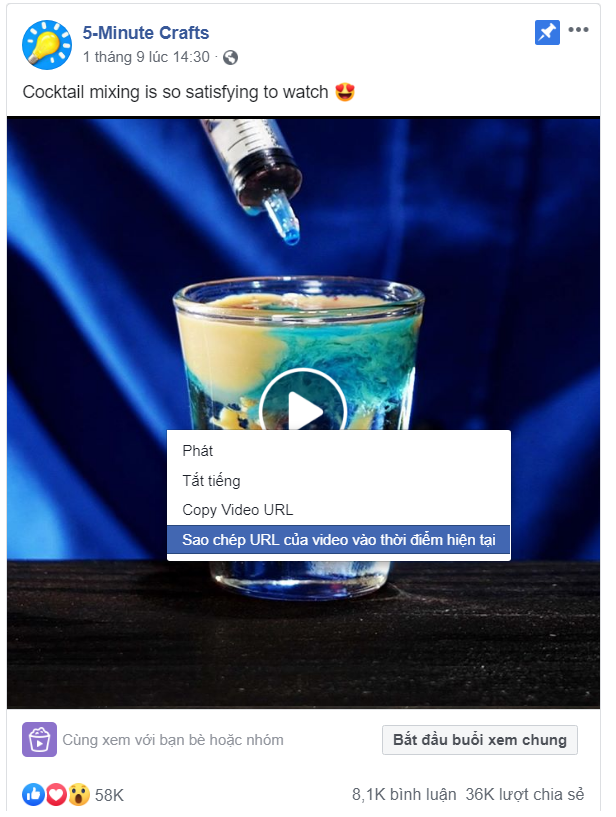
Lấy link của video cần tải về
Bước 2: Mở trình duyệt internet và paste link của video trên Facebook lên thanh địa chỉ của trình duyệt.
Bước 3: Đổi link truy cập từ giao diện của website cho máy tính bằng giao diện website cho điện thoại bằng cách thay "https://www" bằng "m".
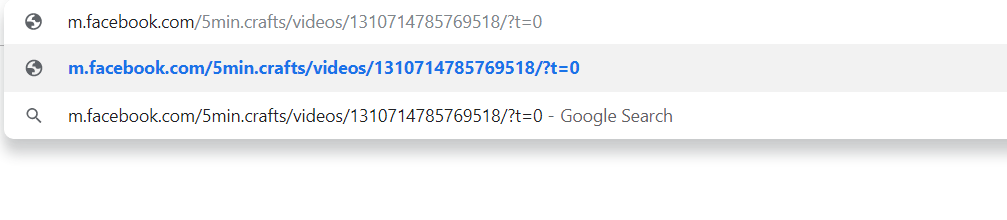
Thay "https://www" bằng "m" trên URL của video cần tải
Bước 4: Bấm xem video, nhấn chuột phải lên nền video rồi chọn Save video as.
Nếu mở bằng trình duyệt IE, bạn sẽ thấy một pop-up nhỏ nhảy ra dưới chân trình duyệt khi nhấp vào biểu tượng play, click vào Save để tải video về.
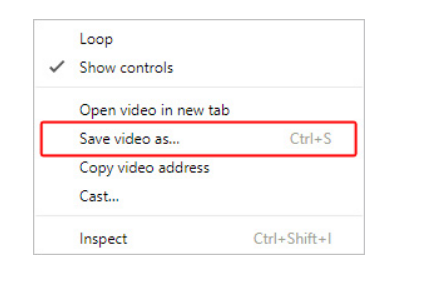
Click vào Save để tải video về
Bước 5: Chọn thư mục lưu video và chờ đợi thành quả.
8. Sử dụng extension Facebook Video Downloader
Facebook Video Downloader là một tiện ích mở rộng trên Chrome. Phần này sẽ hướng dẫn cách tải video từ Facebook về máy tính bằng add-on Facebook Video Downloader.
Bước 1: Truy cập vào cửa hàng Chrome trực tuyến để tải. Search Facebook Video Downloader và click vào "Add to Chrome"
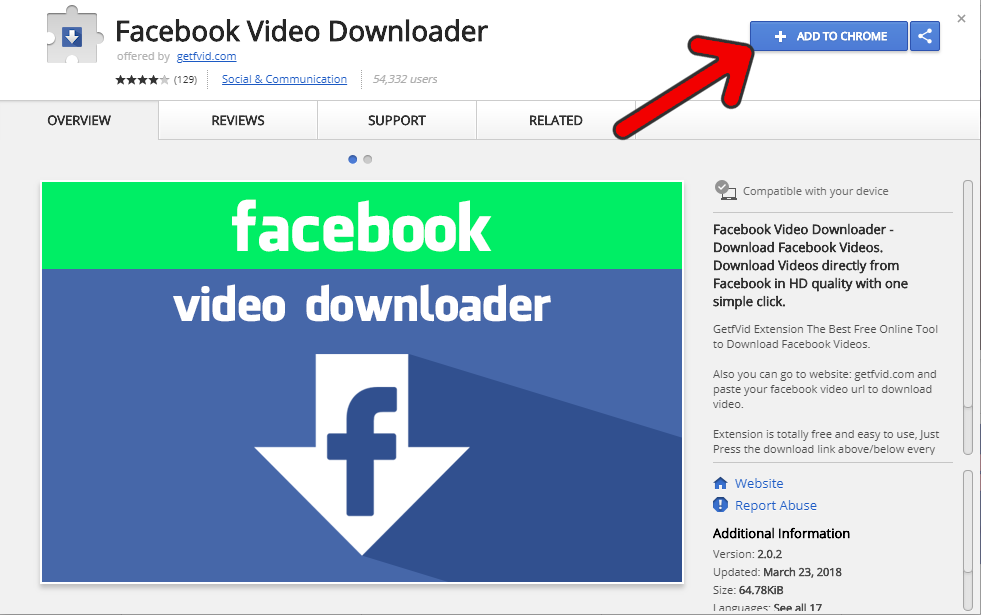
Cách tải video từ Facebook về máy tính với Facebook Video Downloader
Bước 2: Mở Facebook của bạn bằng trình duyệt Internet và đi đến bất kỳ video nào trên Facebook mà bạn muốn tải. Nhấp chuột vào biểu tượng Extensions phía trên góc phải của browser. Sau đó chọn chất lượng video (SD hoặc HD)
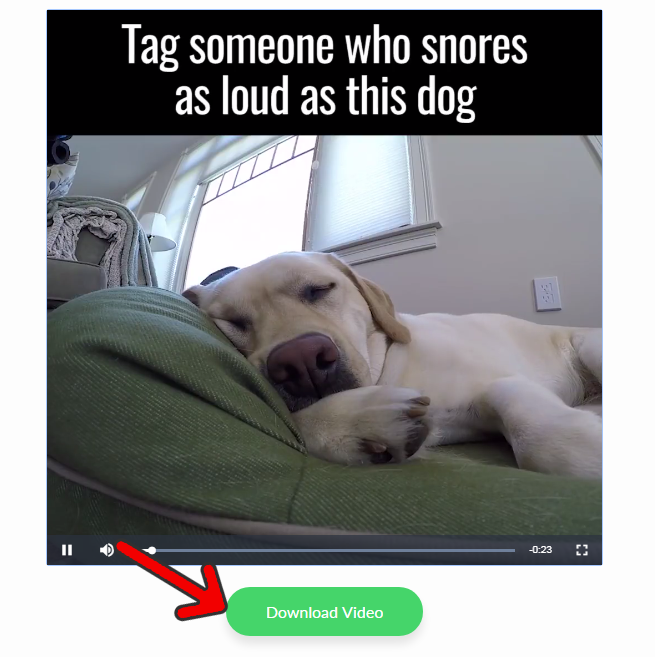
Click vào "Download Video" để hoàn tất công việc tải video từ Facebook
Bước 3: Click vào "Download Video" để hoàn tất công việc tải video từ Facebook về máy tính.
9. Cách tải video từ Facebook về máy tính do bạn đăng lên
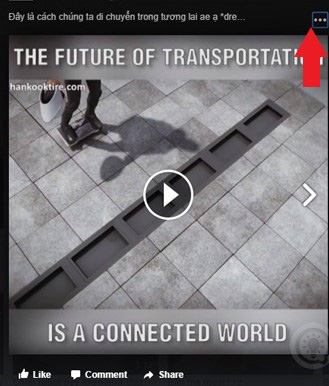
Cách tải video từ Facebook về máy tính do bạn đăng lên
Nếu những video do chính bạn tải lên thì bạn cũng có đặc quyền tải video từ Facebook về máy tính của mình đấy. Tính năng này được Facebook cập nhật và chỉ áp dụng cho những video chính chủ. Chỉ cần nhấp vào video và click chuột vào 3 chấm ở góc phải để thực hiện cách tải video từ Facebook về máy tính.
Vừa rồi là Top 9 cách tải video từ Facebook về máy tính Full HD "đơn giản" mà không cần nhiều kiến thức công nghệ cũng có thể làm được. Còn chần chừ gì nữa mà không tải ngay các các video từ Facebook mà bạn yêu thích về máy tính và các thiết bị khác. Hãy đón đọc những tin tức tiếp theo trên Bizflycloud.vn để trang bị thêm những kiến thức bổ ích về công nghệ thông tin cho mình bạn nhé.
Theo Bizfly Cloud tìm hiểu
>> Có thể bạn quan tâm: Top 9 cách tải video trên Youtube về máy tính nhanh nhất